¿Necesitas aprender a cambiar el nombre de tu página de Facebook? No te preocupes, es bastante simple y no debería tardar más de 2 minutos.
Cambiar el nombre de la página debe hacerse correctamente porque es posible que no pueda cambiarlo de nuevo, o al menos por un tiempo. Por lo tanto, le pedimos que lea atentamente este artículo completo.
Antes de empezar, ten en cuenta que necesitarás ser administrador para cambiar el nombre de tu página de Negocios de Facebook. Facebook
Así que, si ya sabes que no eres Administrador de tu página de Facebook, comienza con este artículo: Cómo agregar un administrador a tu página de Facebook y administrar los roles de la página.
Sin embargo, si es administrador o no está seguro de si lo es o no, continúe leyendo.
¡Únase al Seminario web de hoy con Larry Kim!
O Regístrese para la Repetición Gratuita
Conozca todo sobre las NUEVAS Herramientas, desde MobileMonkey hasta 10 VECES la interacción con Instagram con Automatización de Mensajería.
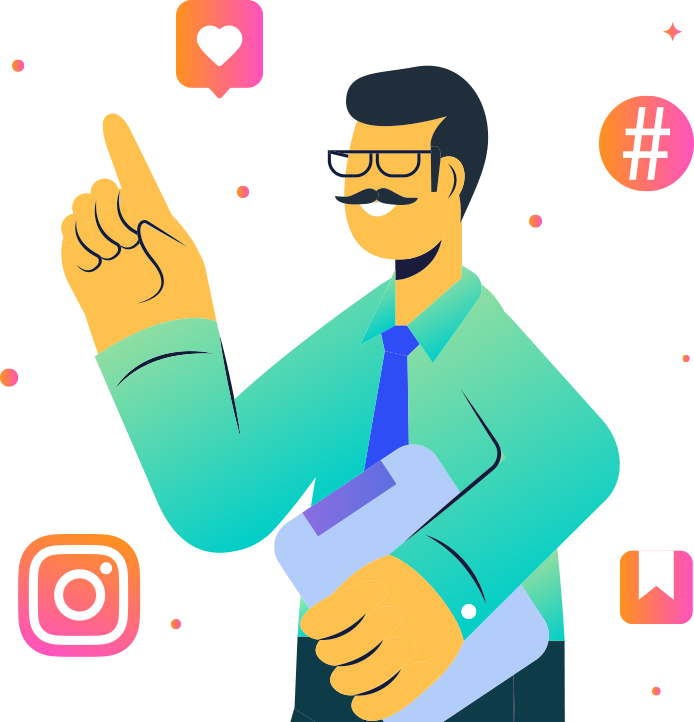
Facebook Cómo Cambiar el nombre de la página
Aquí está la versión corta
Cómo cambiar el nombre de la página de Facebook:
- Paso # 1: En tu Feed de noticias, haz clic en Páginas en el menú de la izquierda.
- Paso # 2: Ve a tu página y haz clic en Configuración de página en la parte inferior izquierda.
- Paso # 3: Haz clic en Información de página en la columna de la izquierda.
- Paso # 4: Haz clic en el nombre de tu página.
- Paso # 5: Ingrese un nuevo nombre de página y haga clic fuera del cuadro Nombre de página.
- Paso # 6: Revise su solicitud y haga clic en Solicitar cambio.
Y ahora en la versión más detallada de cómo cambiar el nombre de tu página de Facebook con capturas de pantalla paso a paso.
Paso # 1: Desde tu Feed de Noticias, haz clic en Páginas en el menú de la izquierda
Lo primero que debes hacer después de iniciar sesión en Facebook es encontrar la pestaña Páginas de tu Feed de noticias. Encontrará la pestaña Páginas en la barra de menús en el lado izquierdo de la página.
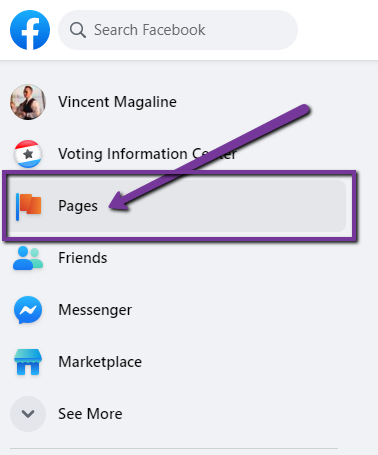
Después de hacer clic en la pestaña Páginas, pasa al Paso # 2.
Paso # 2: Ve a tu página y haz clic en Configuración de página en la parte inferior izquierda
Una vez que hayas llegado al menú Páginas, encontrarás las diferentes Páginas de Facebook vinculadas a tu cuenta. Sus páginas se enumeran tanto en el lado izquierdo del menú Páginas, como en el centro de la página.
Encuentra la página de Facebook de la que deseas cambiar el nombre y haz clic en ella.
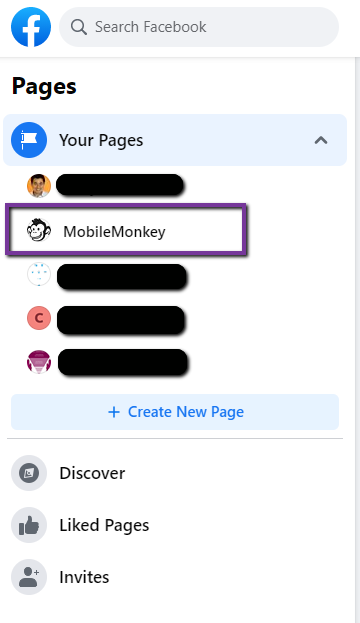
Después de llegar a tu página de Facebook, navega hasta la pestaña «Configuración» en la parte inferior izquierda de la página. A continuación, haga clic en la pestaña Configuración.
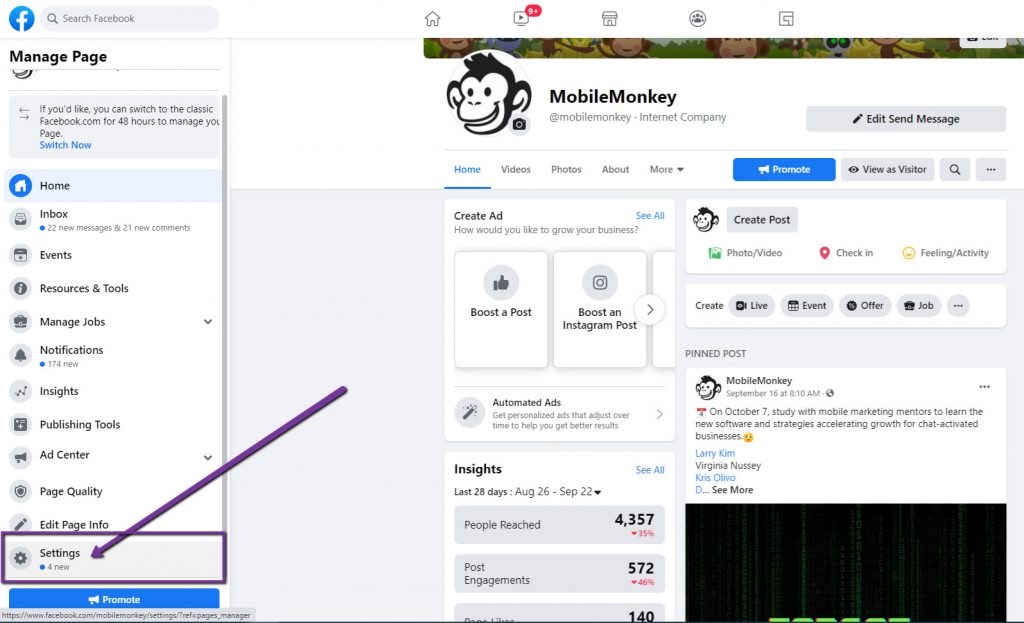
Después de hacer clic en la pestaña Configuración, pase al Paso # 3.
Paso # 3: Haga clic en Información de página en la columna izquierda
Una vez que haya llegado al menú de Configuración de página, busque la pestaña «Información de página», que también se encuentra en el lado izquierdo de la página.
A continuación, haga clic en Información de la página.
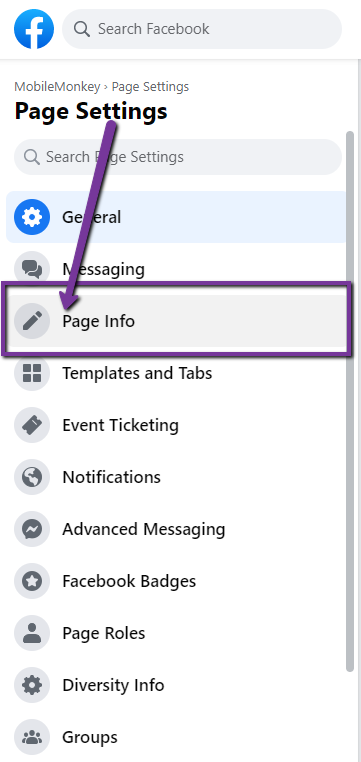
Después de hacer clic en la pestaña Información de la página, continúa con el paso #4.Facebook
Paso # 4: Haz clic en el nombre de tu página de Facebook
Bien, ahora que hemos llegado a nuestro destino, te mostramos cómo cambiar el nombre de tu página de Facebook.
Primero, en la sección «General» del menú Información de página, haga clic en el nombre de su página existente.
A continuación, cambie el nombre de su página por el nuevo Nombre de página que desee.
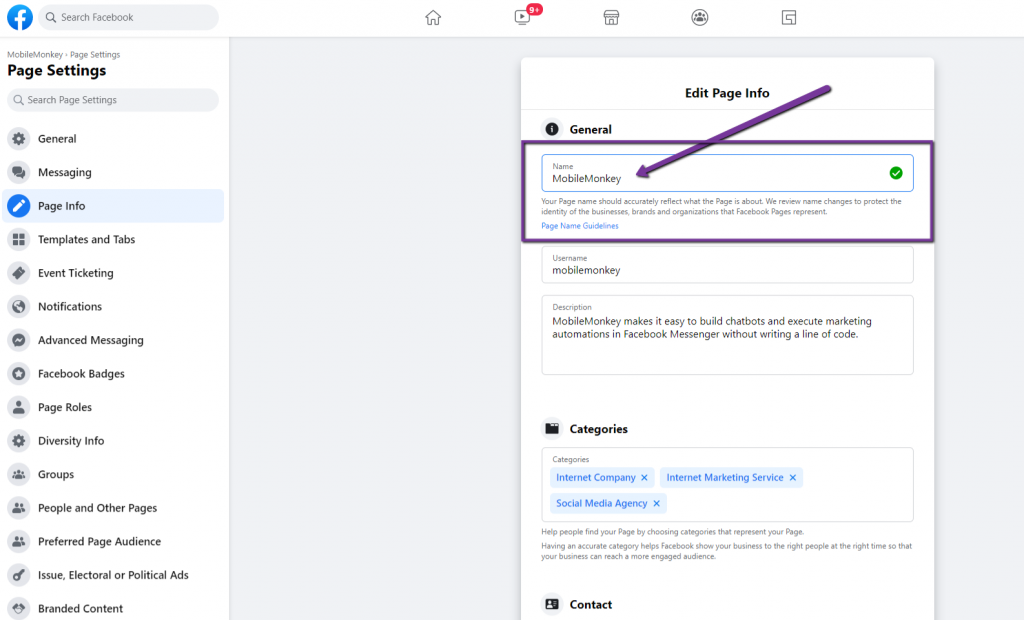
Si puedes editar el nombre de tu página, ve al Paso #5. Si no puedes editar el nombre de la página, consulta las opciones de solución de problemas en la parte inferior de este artículo.
Paso # 5: Ingrese un nuevo nombre de página y haga clic fuera del cuadro Nombre de página
Una vez que haya ingresado el nuevo nombre de página, el siguiente paso no es tan obvio como puede pensar.
Después de ingresar el nuevo nombre de página, debe hacer clic en algún lugar fuera del cuadro Nombre de página.
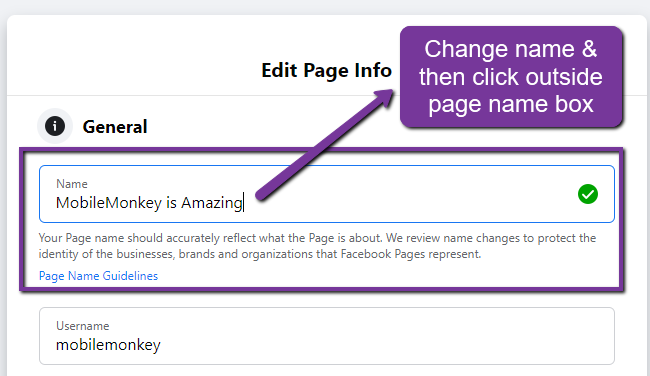
Una vez que haya hecho clic fuera del cuadro de nombre de página, debería ver inmediatamente una ventana emergente que dice «Confirmar solicitud de cambio de nombre.»Si realmente ves este cuadro emergente, ve al Paso #6 a continuación.
Paso # 6: Revisa tu solicitud para cambiar el nombre de tu página de Facebook & haz clic en Solicitar cambio
En la ventana emergente «Confirmar Solicitud de Cambio de nombre», deberías ver tanto el Nombre de tu Página Actual como el Nombre de tu nueva página.
En la captura de pantalla de ejemplo a continuación, verá que mi nombre de página actual es » MobileMonkey «y mi nuevo Nombre de página es» MobileMonkey is Amazing.»
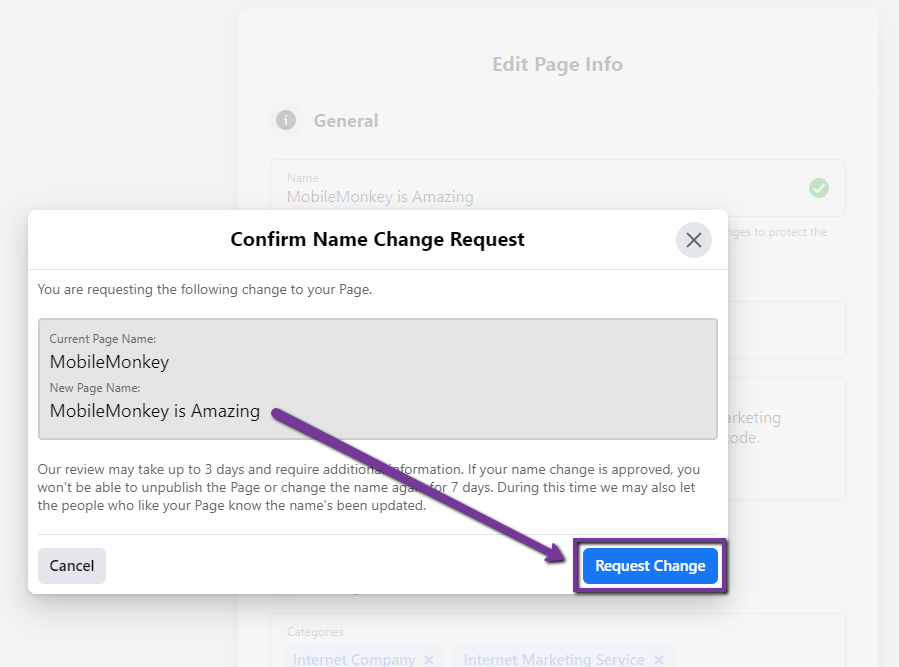
Debajo del Nombre de tu Página Actual y del Nuevo, verás una nota de Facebook que explica qué esperar.
Si todo se ve bien y te sientes cómodo con la nota de Facebook de qué esperar, sigue adelante y pulsa el botón «Solicitar cambio».
Y eso es todo, has solicitado oficialmente cambiar el nombre de tu página de Facebook. Felicidades!
Envolver: Facebook Cómo Cambiar el Nombre de tu página
En el Paso #6, es posible que hayas notado la nota de qué esperar de Facebook después de presionar el botón «Solicitar cambio». La nota dice: Nuestra revisión puede tardar hasta 3 días y requerir información adicional. Si se aprueba tu cambio de nombre, no podrás cancelar la publicación de la página ni volver a cambiar el nombre durante 7 días. Durante este tiempo, también podemos informar a las personas a las que les gusta tu página que el nombre ha sido actualizado.
Por lo tanto, no espere que el nombre de su página se cambie oficialmente hasta por 3 días.
Además, ten en cuenta que cambiar el nombre de tu página no afectará a su nombre de usuario. Facebook Si desea cambiar el nombre de usuario de su página de Facebook (por ejemplo, @MobileMonkey), puede hacerlo desde el mismo menú en el que acaba de solicitar actualizar el nombre de su página de Facebook.
Para garantizar que su nueva solicitud de nombre de página de Facebook sea concedida por Facebook, consulte las siguientes pautas.
¿Qué se permite para los nombres de páginas de Facebook?
Los nombres de página deben reflejar con precisión la Página. Tenga en cuenta que solo los representantes autorizados pueden administrar una página para una marca, lugar, organización o figura pública.
Esto es lo que no está permitido para los nombres de páginas de negocios de Facebook:
- Términos o frases que pueden ser abusivos o violar los derechos de alguien.
- La palabra «oficial» si la Página no es la Página oficial de una marca, lugar, organización o figura pública.
- Uso incorrecto de mayúsculas (ejemplo: La mejor página). Los nombres de página deben usar mayúsculas gramaticalmente correctas y es posible que no incluyan todas las letras mayúsculas, excepto las siglas.Símbolos
- (ejemplo:®) o puntuación innecesaria.
- Descripciones o eslóganes (ejemplo: La Mejor Página – Somos la mejor Página en Facebook). Las personas que administran Páginas pueden agregar esta información a la sección Acerca de una página.
- Cualquier variación de la palabra «Facebook».»
¿Qué hacer si no ves la opción de editar el nombre de tu página de Facebook?
¿Y si no ves la opción de editar el nombre de tu página?
Puede haber varias razones para esto, como:
- No tienes un rol de página que te permita cambiar el nombre de tu página.
- Puede haber límites en tu página.
- Usted u otro administrador ha cambiado recientemente el nombre de su página.
- No puedes cambiar el nombre de una página regional si está dentro de una página global.
Si necesitas actualizar tu rol de página, consulta este artículo: Cómo agregar un administrador a tu página de Facebook y administrar roles de página.
Si hay límites en su página, busque más ayuda aquí.
Si usted u otro Administrador ha cambiado recientemente el nombre de su página, puede obtener más información sobre las pautas para los nombres de página aquí.
¿Estás haciendo Marketing en Facebook?
Si eres un marketer digital, es probable que uno de tus canales principales sea Facebook.
¿Sabías que puedes usar Facebook Messenger para negocios? No importa si respondiste «Sí» o «No». Lo que importa es que más de 1,5 mil millones de personas usan activamente el chat de Facebook Messenger.
Sin embargo, menos del 1% de las empresas están interactuando con su audiencia en este canal probado.
Por lo tanto, Messenger presenta una rara oportunidad de interactuar con los consumidores en un canal de marketing sin explotar y altamente atractivo.
OBTÉN INSTAGRAM NUEVAS HERRAMIENTAS DE MOBILEMONKEY
Haz crecer tus seguidores y engagement con Instagram con nuevas herramientas para influencers, artistas, marcas y negocios D2C. Regístrate para ser el primero en usar herramientas que generen engagement de élite a través de DMs de Instagram.
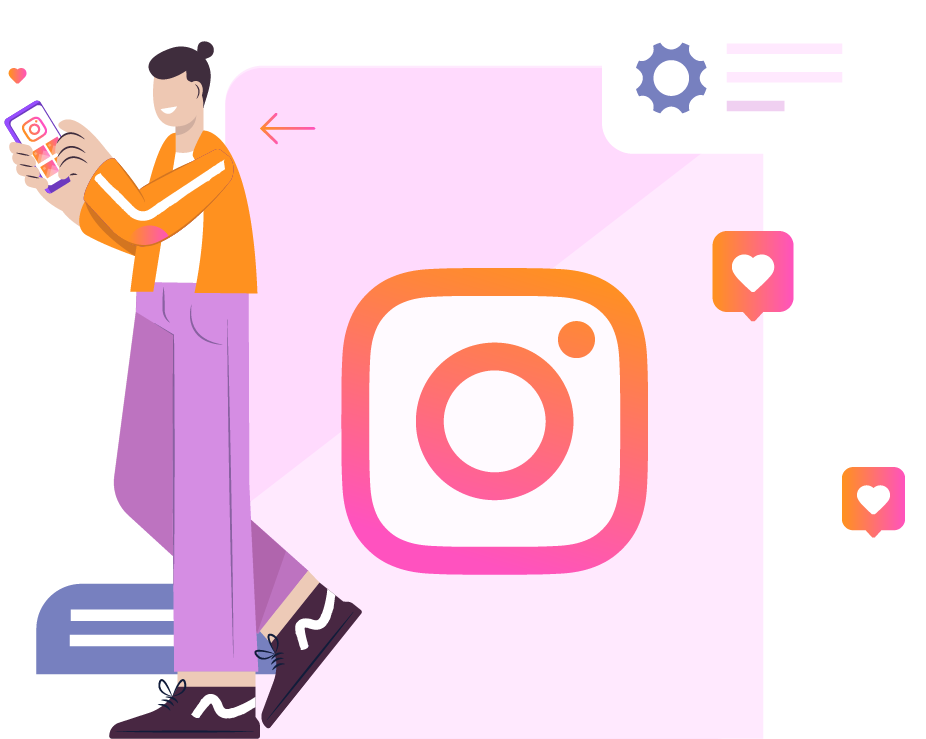
debe hacer lo siguiente:
- Echa un vistazo al Blog de Marketing de Crecimiento de MobileMonkey para todo lo relacionado con el marketing de Facebook y los chatbots multicanal.
- Habla y aprende sobre chatbots con otros entusiastas. Únete a MobileMonkey Island, un grupo de Facebook de más de 35 mil profesionales del marketing y emprendedores que están listos para apoyarte.
- Mejore su rendimiento de marketing con una estrategia omnicanal y descubra por qué la tecnología OmniChat XT de MobileMonkey tiene las herramientas para diferenciar su marketing de la competencia.